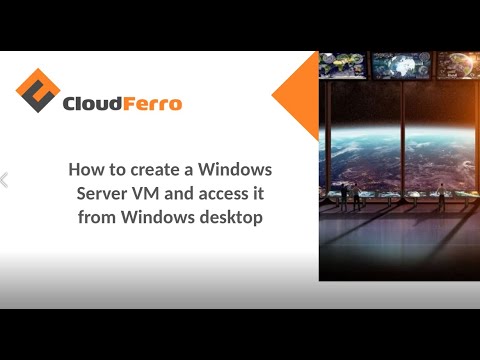Hvis der fra tid til anden vises en meddelelse i dit Windows-operativsystem om, at systemet kræver aktivering, har du ikke gennemgået proceduren for registrering af softwareproduktet på Microsoft-serveren.

Instruktioner
Trin 1
Efter udløbet af den periode, der er angivet i meddelelsen, kan operativsystemet være låst. Gå til sektionen for aktivering af operativsystemet. For at gøre dette skal du ringe til det relevante startmenupunkt (fra servicesektionen) eller klikke på meddelelsen om behovet for at aktivere systemet næste gang det vises. Som regel vises aktiveringsvinduet, når computeren er startet, dvs. den er tændt.
Trin 2
Klik på knappen "Aktivér Windows". Hvis du har en internetforbindelse, skal du vælge internetaktivering og vente på, at værktøjet kontakter serveren. Hvis du ikke har en tilgængelig internetforbindelse, eller der opstod fejl under aktiveringsprocessen, skal du vælge aktivering via telefon. Opkaldet er normalt gratis.
Trin 3
Når det er aktiveret via telefon, viser operativsystemet et vindue med telefonnumre, som du kan bruge til at kontakte Microsoft-tjenesteudbydere. Ring til det angivne nummer og dikter koden på skærmen til operatøren. Indtast den modtagne aktiveringskode i feltet med hjælpeprogrammet, og vent, indtil der vises en meddelelse om, at registreringsproceduren er gennemført.
Trin 4
Kontroller aktiveringsoplysningerne i computerens egenskaber. Højreklik på ikonet "Denne computer", og vælg det nederste element "Egenskaber". Rul ned i det vindue, der vises, og se om der er oplysninger om aktivering af Windows i emnet med samme navn.
Trin 5
Hvis du ikke indtastede licensnøglen til operativsystemet under installationen, kan du gøre det i det samme Windows-aktiveringsvindue. Denne nøgle findes på et klistermærke på din computertaske eller i bunden af din bærbare taske.